
CorelDRAW 2017 требует правильной активации для полнофункциональной работы без ограничений. Активация выполняется с помощью официального ключа продукта, который должен совпадать с версией установленного ПО.
Перед началом активации убедитесь, что компьютер подключен к интернету и отключены все прокси-серверы и VPN, так как они могут блокировать связь с серверами лицензирования Corel.
Процесс активации занимает не более 5 минут и не требует специальных знаний. Важно строго следовать шагам, чтобы избежать ошибок, связанных с неправильным вводом ключа или повреждением системных файлов.
Далее приведены детальные инструкции по вводу лицензионного ключа, проверке статуса активации и устранению возможных проблем.
Проверка системных требований для установки CorelDRAW 2017
Для корректной работы CorelDRAW 2017 требуется процессор Intel Core i3/5/7 или AMD Athlon 64 с частотой не ниже 2 ГГц. Минимальный объем оперативной памяти – 4 ГБ, рекомендуется 8 ГБ и выше для больших проектов.
Объем свободного места на диске должен составлять минимум 4 ГБ, предпочтительно использовать SSD для ускорения загрузки и сохранения файлов.
Видеокарта с поддержкой OpenCL 1.2 и минимум 512 МБ видеопамяти обеспечит стабильную работу графических функций. Разрешение экрана – не ниже 1280×720 пикселей, оптимально 1920×1080 и выше.
Система должна работать под управлением Windows 7, 8.1 или 10 с последними обновлениями. Для установки необходим доступ к интернету для активации и проверки лицензии.
Перед установкой убедитесь в отсутствии конфликтующих программ, особенно других версий CorelDRAW или графических редакторов, которые могут препятствовать правильной работе.
Подготовка компьютера к установке и активации CorelDRAW 2017

Перед началом установки отключите антивирус и брандмауэр, чтобы избежать блокировки ключей активации и файлов программы. Проверьте, что на диске C: минимум 5 ГБ свободного места.
Обновите драйверы видеокарты до последних стабильных версий, чтобы обеспечить корректную работу графического интерфейса. Рекомендуется использовать Windows 7 или выше с обновлениями не старше 2020 года.
Удалите старые версии CorelDRAW и все связанные с ними компоненты, включая плагины и остаточные файлы в папках Program Files и AppData.
Убедитесь, что установлен Microsoft Visual C++ Redistributable 2015-2019, необходимый для запуска CorelDRAW 2017. При необходимости скачайте и установите с официального сайта Microsoft.
Для активации требуется стабильное подключение к интернету. Подготовьте лицензионный ключ и файлы активации, проверив их на отсутствие повреждений и вирусов.
Скачивание и установка CorelDRAW 2017 с официального сайта
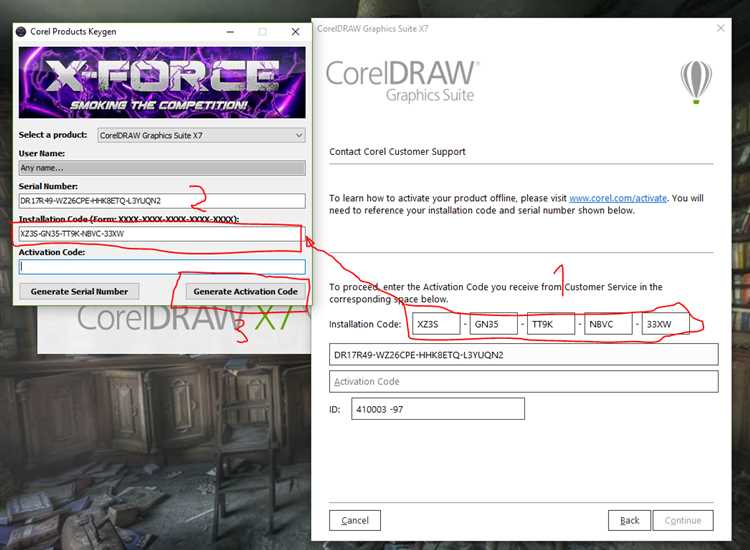
Для загрузки CorelDRAW 2017 перейдите на официальный сайт Corel: corel.com.
- В разделе продуктов выберите CorelDRAW Graphics Suite 2017.
- Нажмите кнопку «Скачать пробную версию» для получения установочного файла.
- Введите рабочий адрес электронной почты, чтобы получить ссылку для скачивания.
- После загрузки откройте файл установщика (.exe для Windows).
- В процессе установки выберите язык интерфейса и папку для программы.
- Отключите автоматическое обновление, если планируется использовать ключ активации от версии 2017.
- Дождитесь завершения установки и перезагрузите компьютер.
Рекомендуется отключить антивирусное ПО на время установки, чтобы избежать блокировок файлов. Проверяйте, что загрузка происходит именно с официального ресурса, чтобы исключить модифицированные версии.
Получение лицензионного ключа для CorelDRAW 2017
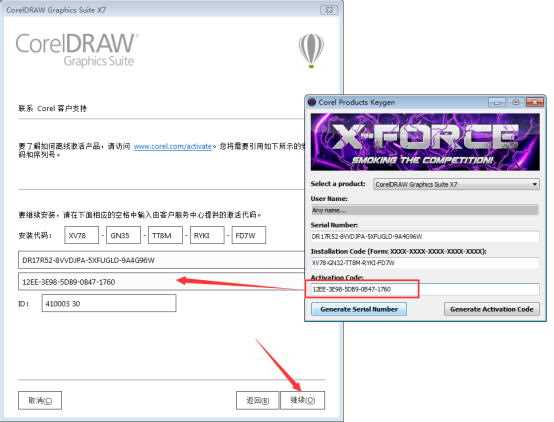
Лицензионный ключ к CorelDRAW 2017 доступен только через официального дистрибьютора или напрямую от производителя. Для приобретения необходимо зарегистрироваться на сайте Corel, создать учетную запись и оформить покупку версии программы с цифровой лицензией.
После оплаты ключ автоматически высылается на указанный электронный адрес. Важно сохранять это письмо, так как ключ понадобится для активации.
Если покупка происходит через розничного продавца, ключ обычно находится на коробке или в документах, вложенных в комплект.
Подделка ключей или скачивание из непроверенных источников приведет к блокировке программы и нарушению лицензионного соглашения.
Для проверки подлинности ключа рекомендуется использовать официальные инструменты CorelDRAW или обратиться в службу поддержки производителя.
Ввод ключа активации в программе CorelDRAW 2017
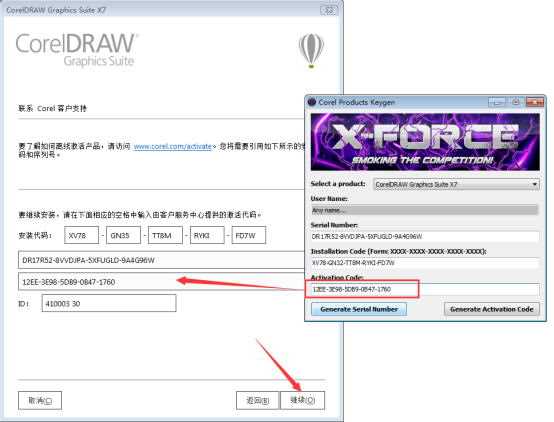
Запустите CorelDRAW 2017 и откройте меню «Справка» в верхней панели. Выберите пункт «Активация продукта». В появившемся окне нажмите кнопку «Ввести ключ».
Введите 25-значный ключ активации, состоящий из пяти блоков по пять символов, без пробелов и дополнительных знаков. Нажмите «Далее» для проверки корректности кода.
Если ключ действителен, появится сообщение об успешной активации. В случае ошибки проверьте правильность ввода, убедитесь, что версия программы соответствует версии ключа, и повторите попытку.
При отсутствии подключения к интернету используйте офлайн-активацию: выберите соответствующий пункт и следуйте инструкции для генерации кода подтверждения через официальный сайт Corel.
Решение проблем с ошибками при активации CorelDRAW 2017
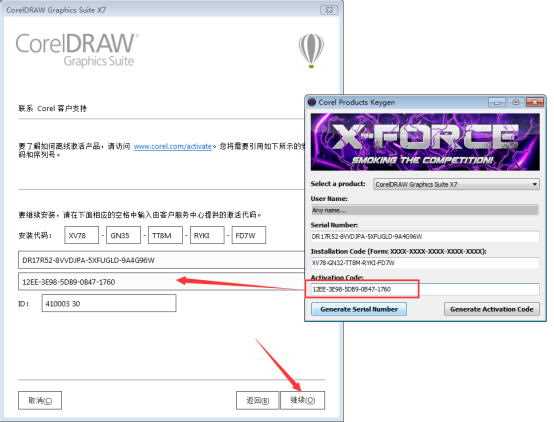
При возникновении ошибок активации CorelDRAW 2017 выполните следующие действия:
- Проверьте подключение к интернету. Активация требует стабильного соединения, отсутствие доступа может вызвать ошибку.
- Отключите временно антивирус и файрволл, которые могут блокировать связь программы с сервером активации.
- Убедитесь, что дата и время на компьютере выставлены корректно. Неправильные параметры могут привести к отказу в активации.
- Запустите CorelDRAW с правами администратора, чтобы обеспечить доступ к системным ресурсам, необходимым для активации.
- Удалите предыдущие попытки активации:
- Закройте программу.
- Воспользуйтесь утилитой для очистки лицензий или вручную удалите файлы из папок
ProgramData\CorelиAppData\Roaming\Corel.
- Если ошибка связана с ключом продукта, проверьте его правильность и целостность. Вводите код без пробелов и лишних символов.
- Обновите систему через Центр обновления Windows – несовместимые компоненты ОС могут препятствовать активации.
- Проверьте наличие последних патчей для CorelDRAW 2017 на официальном сайте разработчика.
- Используйте лог-файлы активации для диагностики:
- Файлы находятся в папке
Documents\Corel\CorelDRAW 2017. - Анализируйте ошибки, указанные в логах, и ищите точные причины в справочных ресурсах.
- Файлы находятся в папке
- В крайнем случае – свяжитесь с техподдержкой, предоставив подробное описание ошибки и скриншоты.
Активация CorelDRAW 2017 через интернет и офлайн-режим
Для активации CorelDRAW 2017 через интернет убедитесь, что компьютер подключён к сети и выполните следующие шаги:
1. Запустите программу и в окне активации выберите пункт «Активация через интернет».
2. Введите лицензионный ключ из письма или коробки с продуктом.
3. Нажмите «Далее» для проверки ключа на сервере. Если ключ действителен, активация завершится автоматически.
Если интернет-соединение отсутствует или нестабильно, используйте офлайн-режим активации:
1. Запустите CorelDRAW и выберите «Активация офлайн».
2. Система сгенерирует уникальный запрос активации (файл или код).
3. Перенесите запрос на устройство с доступом в интернет и загрузите его на сайт активации CorelDRAW.
4. Скачайте ответный файл активации.
5. Верните файл на исходный компьютер и загрузите его в программу через окно офлайн-активации.
6. После успешной проверки программа будет активирована.
Для обеих методов важно использовать оригинальные ключи и сохранять резервные копии файлов активации. Повторная активация может потребоваться после значительных изменений аппаратного обеспечения.
Проверка успешной активации и запуск CorelDRAW 2017
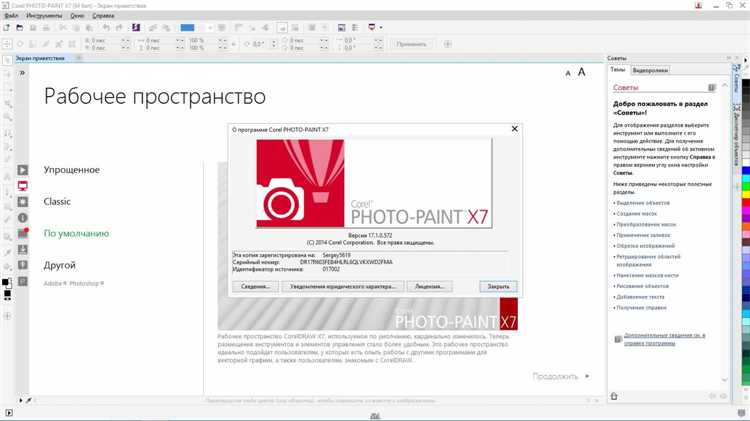
Перейдите в меню «Справка» → «О программе». В разделе лицензии должна отображаться информация о зарегистрированной версии и сроке действия, если применимо. Отсутствие уведомлений о пробном периоде указывает на успешную активацию.
Проверьте функциональность основных инструментов: создание новых документов, сохранение в стандартных форматах CDR и PDF, а также экспорт изображений. Ошибки при сохранении или постоянные запросы активации свидетельствуют о некорректной регистрации.
Рекомендуется перезагрузить компьютер и повторно запустить CorelDRAW 2017 для исключения временных сбоев в лицензировании.
Если программа работает стабильно, лицензия отображается корректно, а повторных запросов активации нет – процесс выполнен успешно.
Вопрос-ответ:
Можно ли активировать CorelDRAW 2017 без подключения к интернету?
Да, такая возможность предусмотрена. CorelDRAW 2017 позволяет пройти офлайн-активацию через код установки и запрос кода активации на другом устройстве, которое подключено к сети. В процессе установки вы выбираете «Телефонная активация» или аналогичный вариант, после чего программа покажет код установки. Его нужно ввести на специальной странице Corel на другом компьютере, чтобы получить код активации. Затем этот код вводится на основном устройстве для завершения процесса.
Что делать, если после активации CorelDRAW 2017 программа всё равно просит ввести ключ?
В этом случае стоит сначала проверить, правильно ли был введён серийный номер и код активации — иногда ошибка может быть в одной букве или цифре. Также следует убедиться, что антивирус или брандмауэр не блокирует соединение с серверами Corel. Если все данные введены корректно, но проблема сохраняется, можно попробовать переустановить программу и повторить процедуру. При этом важно полностью удалить предыдущую установку, включая скрытые папки и записи в реестре, если вы уверены в своих действиях.
Где взять лицензионный ключ для CorelDRAW 2017?
Лицензионный ключ можно получить при покупке официальной версии программы на сайте Corel или у авторизованных реселлеров. После оплаты вы получите письмо с серийным номером, который используется для активации. Если вы приобрели коробочную версию, ключ обычно находится внутри упаковки, либо напечатан на лицевой стороне установочного диска.
Можно ли использовать одну лицензию CorelDRAW 2017 на нескольких компьютерах?
По условиям стандартной лицензии Corel, одна копия программы предназначена для установки на одном основном устройстве. В некоторых случаях допускается установка на второй компьютер, например, на домашний, при условии, что оба устройства используются одним человеком и не одновременно. Но такие детали зависят от типа лицензии, поэтому лучше уточнить информацию в лицензионном соглашении или на официальном сайте Corel.
Как понять, что активация CorelDRAW 2017 прошла успешно?
После ввода ключа и завершения процесса активации программа должна запуститься без дополнительных запросов на активацию. В меню «Справка» — «О программе» будет отображаться информация о зарегистрированной версии и вашем серийном номере. Также исчезает напоминание о необходимости активации, если оно ранее появлялось. Если всё это соблюдено, значит, активация выполнена корректно.






